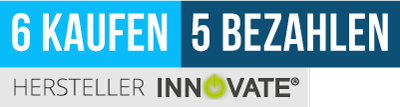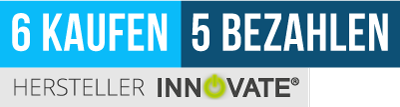LED Ultraslim TUYA SMART HOME Modul GU10/MR16, 230V, 5W, CCT (2700-6500), dimmbar
Das LED Ultraslim SMART HOME TUYA Modul GU10/MR16 passt in übliche Einbaurahmen für GU10 Leuchtmittel und ist mittels der TUYA APP oder Smart Life APP ansteuerbar. Sie bedienen das Modul über die passende APP , über die Sie zwischen einer Helligkeit von 1% bis 100% dimmen können oder die Farbtemperatur zwischen 2700K-6500K wählen können . Die letzte Einstellung speichert sich nach dem Ausschalten.
| Artikelnummer | 38359 |
|---|---|
| Dimmbar | Ja |
| Wie dimmen? | Ansteuerung + Dimmung nur per TUYA APP oder SMART LIFE APP möglich, ACHTUNG: keine Dimmung mit einem Phasen-Abschnitt/Anschnitt -Dimmer möglich |
| Farbtemperatur (K) | 2700-6500K |
| Lumen | 400 |
| Abstrahlwinkel (Grad) | 110 |
| Farbwiedergabeindex RA (CRI) | > 80 |
| R9 | 0 |
| Verbrauch (W) | 5 |
| Energieeffizienzklasse | F |
| Vergleichswert Glühbirne (W) | 35 |
| Höhe (mm) | 54.00 |
| Durchmesser (mm) | 50 |
| Einbautiefe (mm) | 25 |
| Umgebungstemperatur | -20 - 40 |
| Schaltzyklen | 100000 |
| Nennlebensdauer | 25000 |
| Gewicht (kg) | 0.025000 |
| Besonderheiten | kann nur über die passende TUYA APP angesteuert werden; Einstellungsmöglichkeiten CCT 2700-6500K ; Achten sie auf die Einbaumasse und ebenso darauf dass die Umgebungstemperaturen nicht überschritten werden, d.h. in der Leuchte muss eine Möglichkeit der Abluft gegeben sein, ansonsten wird das Leuchtmittel zu heiß, was die Lebensdauer deutlich reduziert. exkl. Einbaurahmen |
| Schutzart (IP) | IP20 |
| EAN | 9009377091520 |
Bedienungsanleitung Smart Home
Mit diesen 9 Schritten gelingt es Ihnen, Ihr Smart Home Produkt mit Ihrem Smartphone zu verknüpfen. Unsere Bedienungsanleitung kann sowohl für die Verknüpfung mit der Tuya App als auch der Smart Life App verwendet werden.
Schritt 1: Nachdem Sie die App aus dem App Store oder Play Store auf dem Smartphone installiert haben, müssen Sie sich registrieren. Sie müssen Bluetooth und WLAN zulassen. Klicken Sie dann in der App im Hauptmenü oben rechts auf das "+" um ein Gerät hinzuzufügen.
Schritt 2: Wählen Sie in der entsprechenden Produktkategorie den Artikel aus. In unserem Beispiel fügen wir ein Leuchtmittel hinzu und wählen daher seitlich "Beleuchtung" - "Lichtquelle (WiFi) aus.
Schritt 3: Im Anschluss müssen Sie ein 2,4-GHz-WLAN Netzwerk auswählen und sich verbinden. Dafür den WLAN Netzwerkschlüssel in der App eingeben und auf weiter tippen.
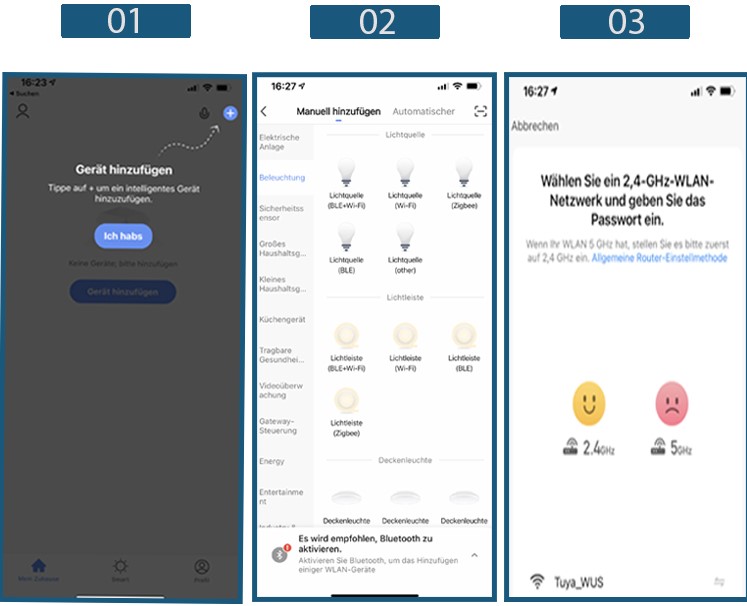
Schritt 4: Nach Eingabe des WLAN-Netzwerkes muss das zu verbindende Gerät (hier Leuchtmittel) im Pairingmodus sein, sodass eine Verbindung hergestellt werden kann. Dafür den Schaltcode wie in der App beschrieben befolgen und auf "nächster Schritt" tippen.
Schritt 5: Nun beginnt die Kopplung, der Fortschritt wird in Prozent angezeigt. Nach einigen Sekunden leuchtet das Leuchtmittel konstant, das bedeutet, dass das Leuchtmittel von der App gefunden wurde. Sobald das WLAN gekoppelt wurde, geht die Prozentanzeige sehr schnell auf 100%.
Schritt 6: Im Anschluss kann das neu hinzugefügte Gerät umbenannt werden, Optional kann auch ein Raum zugewiesen werden (ist später ebenfalls möglich).
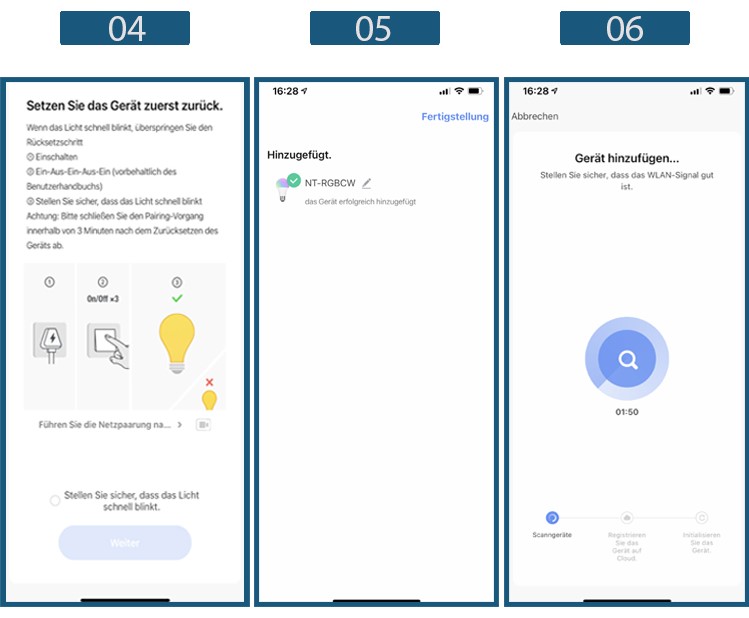
Schritt 7: Geschafft! Das Leuchtmittel wurde in der App hinzugefügt und kann nun von hier gesteuert werden. Im Farbrad können Sie den entsprechenden Farbton direkt antippen und unten durch Bewegen des Punktes die Helligkeit verändern. Der Button in der Mitte ist zum ein- oder ausschalten.
Schritt 8: Um einen bestimmten RGB Farbton auszuwählen können Sie diesen im Farbrad antippen. Über die beiden unteren Regler lassen sich die Helligkeit und Transparenz bestimmen. Fügen Sie unter "Countdown" eine Uhrzeit und den dazugehörigen Zustand (ON/OFF) hinzu. Um die Leuchte zu einer bestimmten Uhrzeit an- bzw. auszuschalten, drücken Sie auf "Schedule".
Schritt 9: Die App bietet standardmäßig eine große Auswahl an "Effekten".
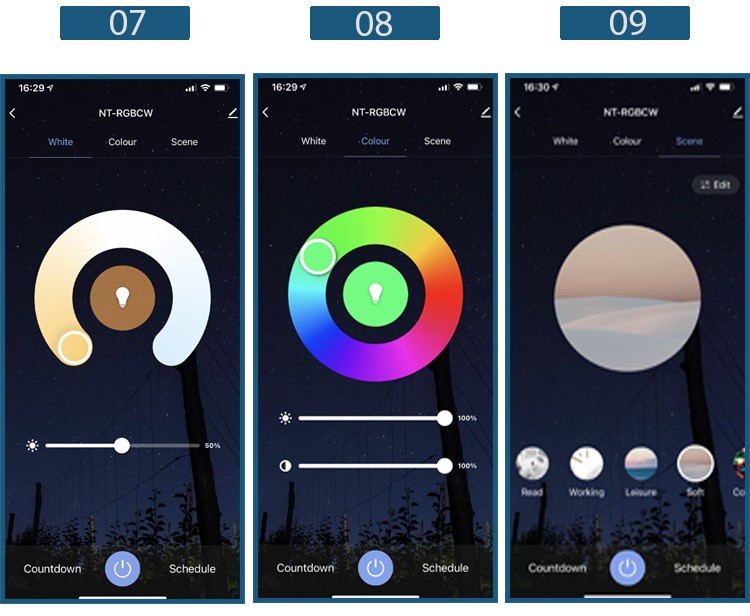
Schritt 1: Smart Life/ Tuya App
Laden Sie sich die Smart Life/ Tuya App herunter und erstellen Sie ein Benutzerkonto. Erlauben Sie der App Bluetooth zu verwenden, um die Verknüpfung mit den Smart Home Leuchtmitteln herzustellen. Klicken Sie auf „Gerät hinzufügen“ und folgen Sie den Anweisungen auf dem Bildschirm. Nach erfolgreichem Verbinden des Smart Home Leuchtmittels mit der App (Verbindung mit WIFI erlauben) können Sie Ihr Leuchtmittel über diese steuern.
Schritt 2: Amazon Alexa/ Google Assistant
Laden Sie sich die ausgewählte Sprachsteuerungs-App herunter. Melden Sie sich mit Ihrem bereits existierenden Benutzerkonto an oder erstellen Sie einen neuen Account.
Amazon Alexa: Laden Sie sich den Skill „Smart Life“ herunter, um die App mit Ihrem Smart Home Leuchtmittel zu verbinden (Menü – Skills und Spiele – Suchen).
Google Home: Über „+“ ein Gerät einrichten und anschließend ein bereits eingerichtetes Gerät verknüpfen. Über die erscheinende Suchleiste Smart Life/ Tuya App hinzufügen.
Beide Sprachsteuerungen können nun mit der Smart Life/ Tuya App verknüpft werden. Nachdem Amazon Alexa/ Google Home Ihre Smart Home Leuchtmittel erkannt hat können Sie es via App oder Sprachsteuerung steuern.
Anleitungsvideo
Smart Home Leuchtmittel können über die Smart Life/ Tuya App gesteuert werden und lassen sich, in einem weiteren Schritt, ebenfalls mit Amazon Alexa/ Google Home Assistant verknüpfen.
Schritt 1: Smart Life/ Tuya App
Laden Sie sich die Smart Life/ Tuya App herunter und erstellen Sie ein Benutzerkonto. Erlauben Sie der App Bluetooth zu verwenden, um die Verknüpfung mit den Smart Home Leuchtmitteln herzustellen. Klicken Sie auf „Gerät hinzufügen“ und folgen Sie den Anweisungen auf dem Bildschirm. Nach erfolgreichem Verbinden des Smart Home Leuchtmittels mit der App (Verbindung mit WIFI erlauben) können Sie Ihr Leuchtmittel über diese steuern.
Schritt 2: Amazon Alexa/ Google Assistant
Laden Sie sich die ausgewählte Sprachsteuerungs-App herunter. Melden Sie sich mit Ihrem bereits existierenden Benutzerkonto an oder erstellen Sie einen neuen Account.
Amazon Alexa: Laden Sie sich den Skill „Smart Life“ herunter, um die App mit Ihrem Smart Home Leuchtmittel zu verbinden (Menü – Skills und Spiele – Suchen).
Google Home: Über „+“ ein Gerät einrichten und anschließend ein bereits eingerichtetes Gerät verknüpfen. Über die erscheinende Suchleiste Smart Life/ Tuya App hinzufügen.
Beide Sprachsteuerungen können nun mit der Smart Life/ Tuya App verknüpft werden. Nachdem Amazon Alexa/ Google Home Ihre Smart Home Leuchtmittel erkannt hat können Sie es via App oder Sprachsteuerung steuern.